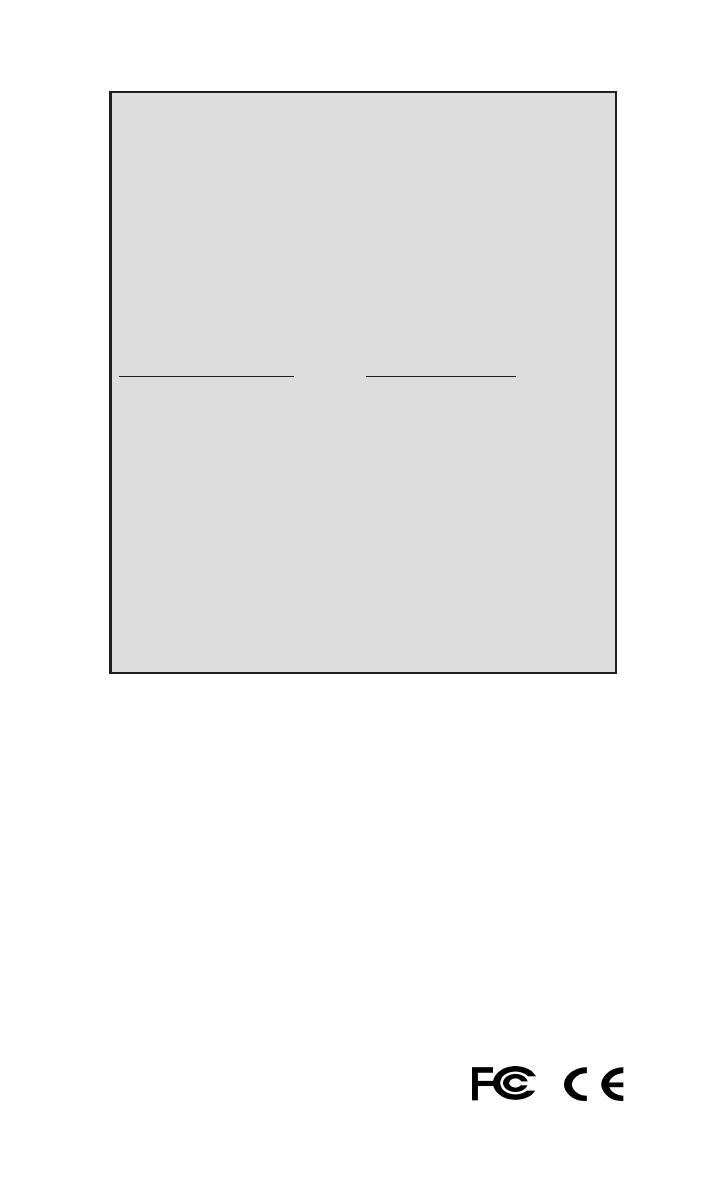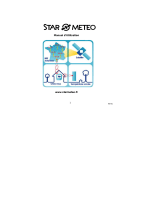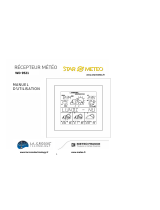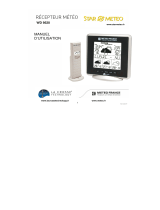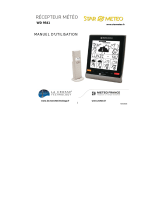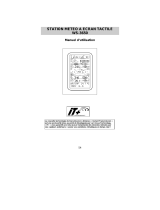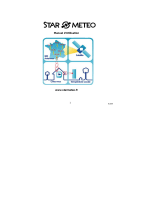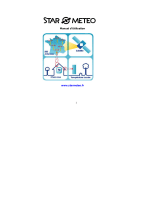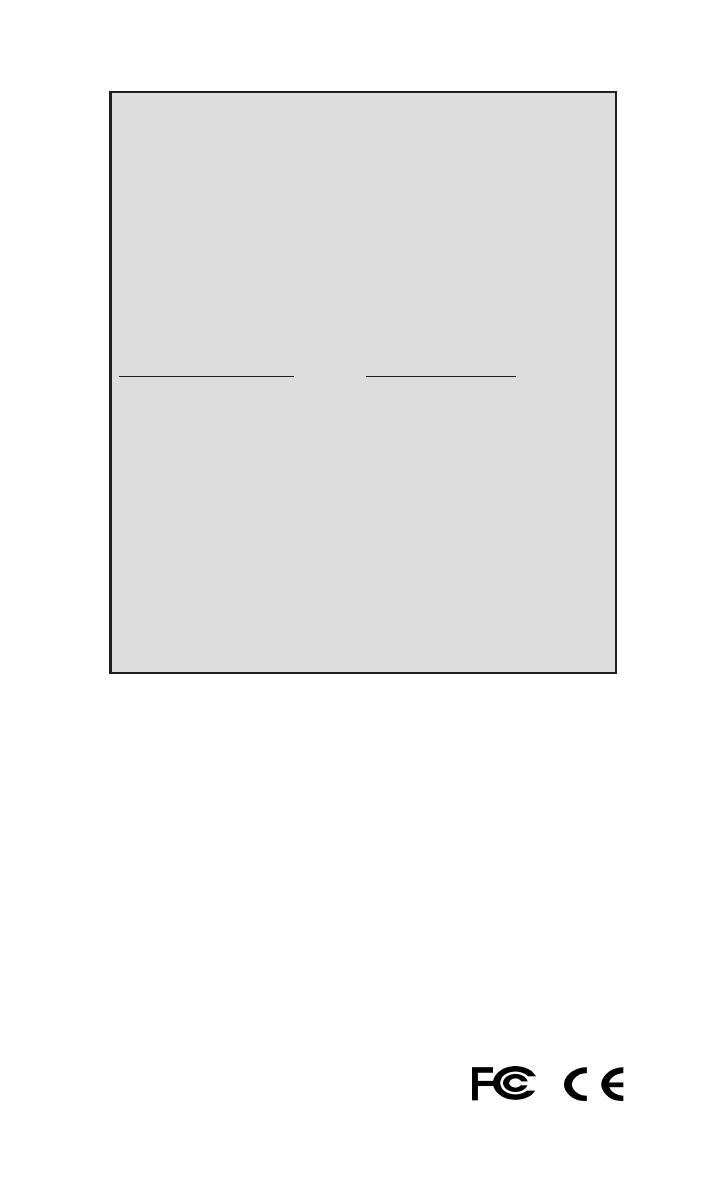
GARANTIE LIMITÉE DE DEUX ANS
Votre produit Bushnell® est garanti exempt de défauts de matériaux et de fabrication pendant deux
ans après la date d’achat. Au cas où un défaut apparaîtrait sous cette garantie, nous nous réservons
l’option de réparer ou de remplacer le produit, à condition de nous le renvoyer en port payé. La
présente garantie ne couvre pas les dommages causés par une utilisation, une manipulation, une
installation incorrecte(s) ou un entretien incorrect ou fourni par quelqu’un d’autre qu’un centre de
réparation agréé par Bushnell.
Tout retour eectué dans le cadre de la présente garantie doit être accompagné des articles indiqués
ci-dessous :
1) Un chèque ou mandat d’une somme de 10,00 $ US pour couvrir les frais
d’envoi et de manutention
2) Le nom et l’adresse pour le retour du produit
3) Une description du défaut constaté
4) La preuve de la date d’achat
5) Le produit doit être emballé soigneusement, dans un carton d’expédition solide, pour
éviter qu’il ne soit endommagé durant le transport ; envoyez-le en port payé, à l’adresse
indiquée ci-dessous :
AUX ÉTATSUNIS, envoyez à: AUX CANADA envoyez à:
Bushnell Outdoor Products Bushnell Outdoor Products
Attn.: Repairs Attn.: Repairs
8500 Marshall Drive 25A East Pearce Street, Unit 1
Lenexa, Kansas 66214 Richmond Hill, Ontario L4B 2M9
Pour les produits achetés en dehors des États-Unis et du Canada, veuillez contacter votre
distributeur local pour tous renseignements concernant la garantie. En Europe, vous
pouvez aussi contacter Bushnell au ::
Bushnell Germany GmbH
European Service Centre
Mathias-Brüggen-Str. 80
D-50827 Köln
GERMANY
Tel: +49 221 995568-0
Fax: +49 221 995568-20
La présente garantie vous donne des droits légaux spéciques.
Vous pouvez avoir d’autres droits qui varient selon les pays.
©2009 Bushnell Outdoor Products
Note de la FCC
(Federal Communications Commission: organisme américain de
réglementation des communications) :
Cet équipement a été testé et jugé conforme aux limites fixées pour un
appareil numérique de classe B, aux termes du chapitre 15 des Règles de
la FCC. Ces limites sont conçues pour assurer une protection raisonnable
contre les interférences nuisibles d’une installation résidentielle. Cet
équipement génère, utilise et rayonne de l’énergie radiofréquence et, s’il
n’est pas installé et utilisé conformément aux instructions, il peut causer
des interférences nuisibles dans les communications radio. Toutefois, il
est impossible de garantir qu’il ne se produira pas d’interférence dans
une installation particulière. Si cet équipement cause des interférences
nuisibles pour la réception radio ou télévision, ce qui peut être déterminé
en mettant en marche et en arrêtant l’équipement, l’utilisateur est invité
à essayer de corriger les interférences par une ou plusieurs des mesures
suivantes :
· Réorientation ou relocalisation de l’antenne réceptrice.
· Accroissement de la séparation entre l’équipement et le récepteur.
· Connexion de l’équipement à une prise située sur un circuit différent
de celui sur lequel est connecté le récepteur.
· Consultation du concessionnaire ou d’un technicien radio/télévision
qualifié pour vous faire aider.
Un câble d’interface blindé doit être utilisé avec l’équipement afin de
respecter les limites fixées pour un appareil numérique, aux termes de la
sous-section B du chapitre 15 des Règles de la FCC.
Les spécifications et la conception sont sujettes à modification sans
préavis ni obligation de la part du fabricant.